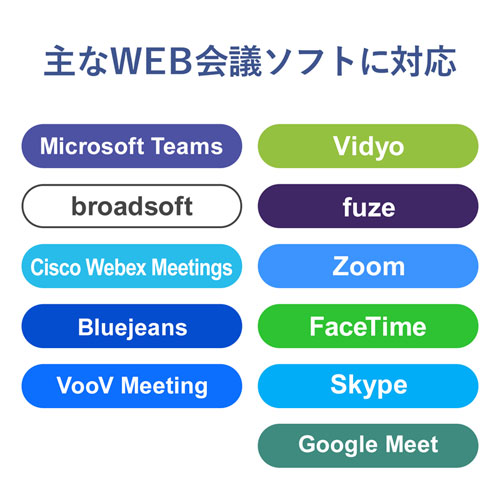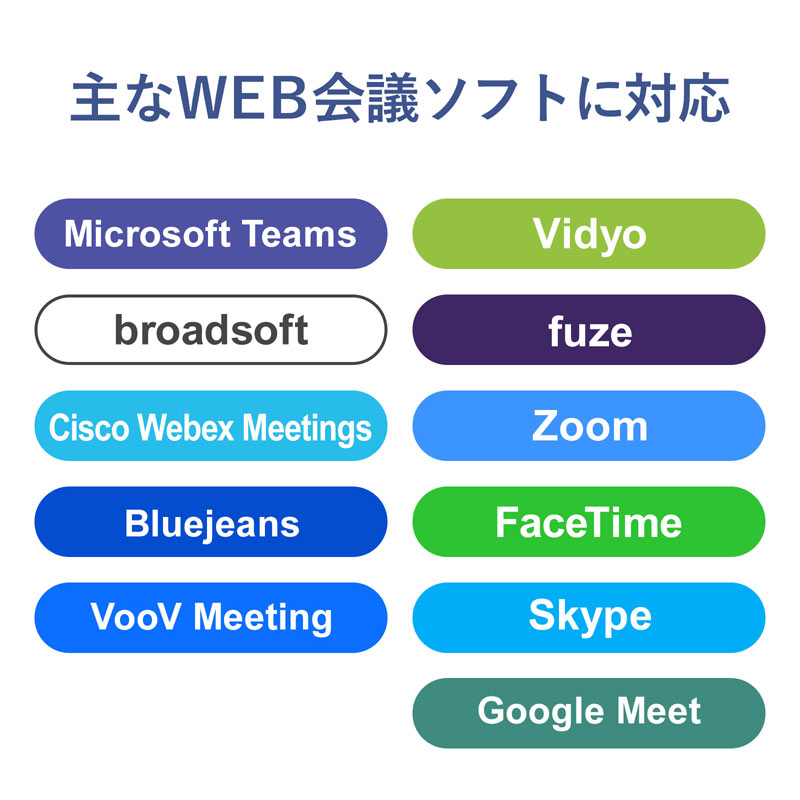ゲーム・レコーディング
配信や動画投稿に!
レコーディングUSBマイク
本格的なレコーディングができる、USB A接続のスタンドマイクです。
周囲の騒音を拾いにくい単一指向性で、動画投稿やゲーム実況、音声配信などにおすすめです。卓上に置いても邪魔にならないコンパクトサイズで、便利なスタンド付きです。

-

USB A接続のレコーディングマイク
USB A接続タイプのレコーディングマイクです。 USB Aポートを搭載したパソコンでお使いいただけます。 -

周りの雑音を拾いにくい!単一指向性マイク
周囲の雑音を拾いにくい単一指向性マイクです。発言者の音をピンポイントで拾うので、ポッドキャストやリードボーカル、ゲームストリーミングの録音に便利です。 -

ヘッドホンやスピーカーを接続できる
マイク背面には、ヘッドホンやスピーカーが接続できる端子を搭載しています。 -

エコーキャンセリング機能搭載
エコーキャンセリング機能を搭載しています。反響ノイズを軽減し、明瞭に聞き取れるようにします。 -

最適な角度に調整できる
マイクは角度調整ができるので、発言者にしっかりとマイクを向けることができます。 -

コンパクトなスタンド
コンパクトなスタンドなので、机上に置いても邪魔になりません。 -
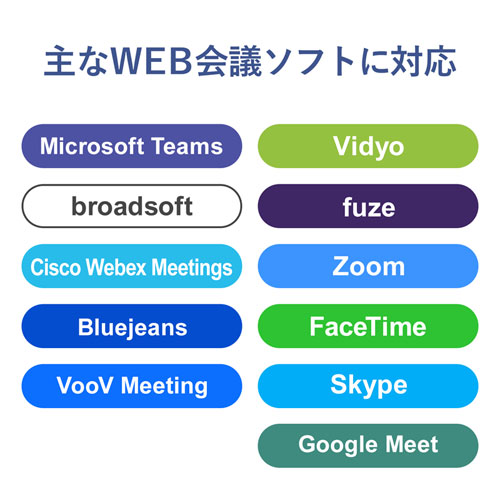
主なWEB会議ソフトに対応
Microsoft TeamsやZoomなど、様々なWEB会議ソフトでお使いいただけます。